Механическая термоголовка SANEXT
Из этой статьи вы узнаете об основных видах термоголовок, принципе работы и правилах их монтажа на радиаторы.
Термоголовка предназначена для регулирования температуры воздуха в помещении. С ее помощью можно увеличивать или уменьшать тепловую энергию, поступающую в радиатор. Термостатическая головка позволяет не только поддерживать комфортные условия в помещении, но и сэкономить на оплате за тепловую энергию.
Самые популярные типы термоголовок: электронные и механические.
Электронные термоголовки
Электронный тип термоголовки является самым современным. Воздействие на клапан производится с помощью микропроцесса установленного в термоголовку, скорость реакции за изменение температуры в помещении практически моментальная. Главным недостатком такого типа регулятора является – высокая цена, но устройство способно настроить температурный режим в разные дни недели и часы.
Механические термоголовки
Основными преимуществами такой термоголовки является цена и простота в использовании.
Потребитель тепла сам настраивает комфортную температуру воздуха, выбрав необходимое значение настройки на термоголовке.
Механические термоголовки изготовлены из пластмассового корпуса внутри которого размещен баллон (сильфон) и регулирующий механизм. Сильфон наполнен веществом (жидкость или газ), который расширяется при нагревании, оказывая давление на шток клапана, тем самым регулируя объем тепла поступающего в радиатор теплоносителя.
Правильное расположение термоголовки – горизонтальное, в случае установки в вертикальном положении возможна некорректная работа вследствие воздействия на термоголовку нагретых потоков воздуха от поверхности труб или радиатора.
Варианты механических термоголовок – со встроенным или выносным датчиком температуры.
Одной из важных характеристик таких термоголовок является скорость реагирования на изменения температуры в помещении, чем меньше скорость реакции, тем быстрее температура станет комфортнее.
Механическая термоголовка SANEXT.
Термостатическая головка SANEXT TH и SANEXT TH CLICK состоят из сильфона с чувствительной жидкостью, пластиковой настроечной рукоятки, возвратной пружины и присоединительной гайки.
С помощью термоголовки SANEXT можно настроить температуру радиатора от 8 °С до 28 °С.
Термоголовка устанавливается на однотрубную и двухтрубную систему отопления. Для подключения к однотрубной системе отопления необходим клапан RV1 и шаровой кран. Для подключения к двухтрубной системе отопления необходимо два клапана – термостатический клапан RV2 и запорный клапан LV2.
Для монтажа термоголовки к радиатору необходимо
- Установить настроечную рукоятку в положение 5.
- Надеть термоголовку на термостатический клапан, закрутите гайку.
- Настроить термоголовку на комфортную температуру воздуха.
Цифры на термоголовке соотносятся с температурой воздуха, поддерживаемой в помещении. Примерное соотношение настройки термоголовки и температуры в помещении указано в таблице:
Примерное соотношение настройки термоголовки и температуры в помещении указано в таблице:
| * | 1 | 2 | 3 | 4 | 5 |
| 8°C | 14°C | 17°C | 20°C | 24°C | 28°C |
Гарантийный срок на устройство составляет 12 месяцев с даты продажи, указанной в транспортных документах.
Терморегуляторы на батарею Danfoss — устройство, виды, установка, настройка: tvin270584 — LiveJournal
Терморегуляторы, установленные на радиаторы отопления, позволяют повысить комфорт внутри помещений, а также ощутимо сэкономить на отоплении. В статье мастер сантехник расскажет, про регуляторы Danfoss для радиаторов отопления.
Компания Danfoss
Датская компания Danfoss A/S — международный концерн, производящий тепловое и холодильное оборудование. Фирма основана в 1933 году, штаб-квартира расположена в Норборге (Дания).
В ассортименте присутствуют средства автоматизации для комплексов теплоснабжения, вентиляции и кондиционирования зданий. Заводы выпускают запорную и регулирующую арматуру.
Многолетний опыт конструирования и изготовления специализированной техники позволяет компании выпускать конкурентоспособную продукцию. По оценкам экспертов до 30% устройств для тепловой автоматики на территории России поставляет Данфосс. Вся продукция соответствует Европейским нормам качества.
Функции терморегулятора
Комфорт подразумевает поддержание разных температурных режимов в комнатах и помещениях квартиры или частного дома. Сделать это в условиях централизованного отопления без регулирующей аппаратуры невозможно по нескольким причинам:
- Радиатор имеет строгие параметры и при изменении температуры теплоносителя будет греться больше или меньше независимо от желания собственника.
- Температура теплоносителя одинакова на входе радиаторов во всех комнатах квартиры и зависит только от работы котельной.

- При подаче слишком горячей воды (пара) в комнатах будет жарко, душно и сухо.
Единственным способом регулирования микроклимата является установка термостата.
Алгоритм действия:
- Изменяя положение регулировочной головки, выставляют терморегулятор Danfoss на батарее в необходимый режим работы.
- При низкой температуре в комнате клапан регулятора находится в открытом положении и теплоноситель в радиатор поступает без ограничения — батарея работает на полную мощность, комната прогревается.
- При достижении требуемой температуры регулятор постепенно перекрывает поток теплоносителя, направляя часть горячей воды в обход батареи по центральному стояку — батарея отдаёт меньше тепла, температура в комнате понижается.
Скорость и точность реагирования терморегуляторов Danfoss для радиаторов отопления зависит от конструкции прибора.
Виды конструкций
Любые конструкции радиаторных терморегуляторов Danfoss построены и работают по похожей функциональной схеме.
В случае ручной регулировки пользователь по мере необходимости закрывает или открывает подачу теплоносителя в радиатор. Способ неудобно использовать осенью и весной, когда температура значительно изменяется в течение суток.
Вентиль автоматического устройства открывается или закрывается при изменении температуры воздуха в помещении без участия человека.
В состав автоматического прибора входят:
- Корпус термоголовки с расположенным на ней регулятором и шкалой настройки.
- Сильфон, наполненный газоконденсатной жидкостью или газом.
- Кран-букса, управляющая работой клапана.
- Арматура для установки на подводящие теплоноситель к радиатору трубы.
Принцип работы заключается в том, что в зависимости от температуры воздуха в помещении, газ находящийся в сильфоне, расширяется при нагреве или сжимается при охлаждении. При расширении подвижная часть термоголовки перемещает шток и клапан, изменяя размер отверстия, через которое теплоноситель попадает в радиатор.
В качестве наполнителя сильфона используют специальные жидкости, парафин, газ или газовый конденсат. Данные исследований Рейнско-Вестфальского технического университета, показывают, что по скорости и точности реакции лучшими параметрами обладают газонаполненные регуляторы.
Патент на изобретение газовых устройств принадлежит компании Danfoss и только эта фирма производит такое оборудование.
Основные технические характеристики
Для пользователя важны потребительские качества и товара и его безопасность.
Состоит изделие из двух частей, которые дополняют друг друга:
- Термостат.
- Терморегулирующий клапан.
Клапан терморегулятора Danfoss подключают прямо к радиатору, а на него уже монтируют термостат.
Любой регулятор температуры на батарею Данфосс гарантированно выдержит следующие параметры:
- Рабочее давление в системе — до 10 Атм;
- Испытательное давление — до 16 Атм;
- Максимальную температуру теплоносителя — 120 градусов;
- Пределы регулирования температуры — от 5 до 26 градусов.

При выборе обращают на присоединительные размеры регулятора. В ассортименте компании аппаратура на 10, 15, 20 и 25 мм.
Существуют корпуса, рассчитанные на прямое или угловое присоединение, что учитывают при покупке. При необходимости приобретают дополнительную арматуру.
При покупке приборов, работающих от электроэнергии, обращают внимание на способ питания регулятора: от аккумуляторов, сети, или от блока питания.
Достоинства и недостатки
Установщики теплотехнического оборудования отмечают положительные качества радиаторных терморегуляторов Danfoss:
- Экономию до 50% энергии за счёт поддержания нужной пользователю температуры в помещении. Особенно важно это свойство в частных домах или в квартирах, оборудованных индивидуальными приборами учёта потреблённого тепла.
- Быстрое автоматическое реагирование на изменение температуры воздуха в помещении.
- Простая установка на любые стандартные радиаторы, доступный ассортимент переходников и фитингов на трубы любых размеров и любой конфигурации трубопровода.
 Монтаж на системы с нижней, верхней, угловой подводкой в одно- и двухтрубных системах.
Монтаж на системы с нижней, верхней, угловой подводкой в одно- и двухтрубных системах. - Надёжность и большой срок службы при соблюдении правил эксплуатации.
- Наличие функций блокировок от несанкционированного снятия и разборки, что важно для безопасности, особенного для защиты детей от ожогов.
- Современный дизайн.
- Возможность приобретения прибора с выносным датчиком температуры, который может быть установлен на расстоянии до 5 м от радиатора. Опция помогает поддерживать нужный уровень комфорта в любой точке комнаты.
Как недостаток отмечают высокую стоимость — цена самых дешёвых образцов начинается от 15 Евро. Некоторые пользователи считают отрицательной стороной верхнюю границу регулировки 26 градусов, но такую температуру предпочитает минимальное количество людей.
Видео
В сюжете – Принцип работы радиаторного термостата
Модельный ряд
Данфосс производит регуляторы с 1943 года. С 2009 года в серию запущена единая серия терморегуляторов для радиаторов, обозначенная индексом RA.
В 2016 году фирма презентовала локализованную под российский рынок линейку с обозначением RTR. Приборы приспособлены для условий эксплуатации в теплоцентралях нашей страны с учётом качества теплоносителя и параметров гидравлического давления.
При покупке регуляторов обязательно принимают во внимание сведения, содержащиеся в инструкции к автоматизированному регулятору отопления Данфосс.
Регулирующие клапаны типа RTR:
- Приборы для двухтрубной системы с насосами — RTR-N, обладающие повышенным сопротивлением. В составе прибора имеется устройство монтажной настройки для выполнения гидравлической балансировки системы отопления.
- RTR-G клапаны повышенной пропускной способности для насосной однотрубной или двухтрубной гравитационной системы отопления.
В квартирах и частных домах наиболее востребована серия приборов RTR7000, в которую входят приборы:
- RTR 7090 и 7091 со встроенным температурным датчиком и регулировкой температуры от 5 до 26 оС, серия 7091 может быть настроена на 0оС.

- RTR 7092 оснащены выносным датчиком и устройством фиксирования минимальной и максимальной температуры (ограничитель хода).
- RTR 7094 — защищены от несанкционированного вмешательства в работу, встроенный датчик, предотвращающий замерзание.
- RTR 7096 защищён специальным кожухом, имеет ограничения регулировки температуры, датчик в приборе выносной.
Выносной датчик присоединяется к прибору сверхтонкой трубкой длиной до 2 м.
Датчики с жидкостным заполнением обозначаются RTRW.
При замене датчиков старых серий RTD, RA на приборы RTR следует пользоваться таблицей.
Варианты замены более редких регуляторов можно найти в приложении к инструкции.
Видео
В сюжете – Автоматические радиаторные терморегуляторы Danfoss
Особенности монтажа, настройки и эксплуатации
Установить терморегулятор несложно самостоятельно. Если в комнате несколько радиаторов, устройство устанавливают на каждую батарею либо на самую мощную.
Если радиатор не оборудован отсекающими кранами на входе и выходе, работы проводят только летом. Если батарею можно исключить из общего контура, терморегулятор можно установить в любое время.
Алгоритм монтажа:
- При необходимости отключают отопление, сливают воду из системы.
- Проводят разметку с учётом длины патрубков и переходников.
- Если лишний участок трубы придётся срезать, на оставшемся участке изготавливают резьбу, используется плашка необходимого размера. В контур из полипропиленовых труб
- На резьбу наматывают уплотнитель (лён, ФУМ-лента) и наворачивается клапан. На корпусе стрелкой указано движение теплоносителя, оно должно строго выдерживаться.
- В зависимости от модификации уплотнение производится резиновыми прокладками или конусной частью корпуса. Шлифовка абразивными материалами сочленений запрещена.
- Согласно инструкции, на корпус регулятора надевается термоголовка.

- Проводят пробный пуск, устраняют протечки.
Окончательную настройку термоголовки Данфосс для радиаторов проводят после подачи горячей воды в систему отопления.
Производитель даёт несколько важных советов по эксплуатации, позволяющих добиться наибольшего эффекта от установленного оборудования:
- Если в комнате терморегуляторами оборудовано несколько батарей, они подлежат одновременной регулировке;
- При проветривании термостат отключают, чтобы не последовало повышенного расхода тепла;
- В режиме ожидания температуру не понижают больше чем на 3 градуса по сравнению с обычными показателями — сэкономленная энергия будет потрачена на повторный прогрев комнаты.
Видео
В сюжете – Установка термостатического клапана на радиатор
В сюжете – Как установить терморегулятор на радиатор
В сюжете – Как установить и настроить терморегулятор на радиатор (батарею) отопления
Термостатическая головка Danfoss заслуженно имеет много положительных отзывов. Это простой в эксплуатации элемент, который не требует особого внимания со стороны владельца после установки и регулировки. Важно правильно выбрать прибор и выполнять инструкцию по эксплуатации — в этом случае устройство прослужит без поломок несколько десятков лет. В итоге в доме обеспечивается благоприятный микроклимат, а в некоторых случаях и ощутимая экономия денежных средств.
Это простой в эксплуатации элемент, который не требует особого внимания со стороны владельца после установки и регулировки. Важно правильно выбрать прибор и выполнять инструкцию по эксплуатации — в этом случае устройство прослужит без поломок несколько десятков лет. В итоге в доме обеспечивается благоприятный микроклимат, а в некоторых случаях и ощутимая экономия денежных средств.
В продолжение темы посмотрите также наш обзор Балансировка отопительной системы в частном доме — зачем нужна и как осуществить
Источник
https://santekhnik-moskva.blogspot.com/2020/12/Termoregulyatory-na-batareyu-Danfoss.html
Установка легкого термопринтера ZJ-5809
Следуйте приведенным ниже инструкциям по настройке, чтобы подключить приложение Helcim Payments к легкому термопринтеру ZJ-5809.
Сначала убедитесь, что наклейка удалена с поверхности зарядки аккумулятора .
- Снимите крышку аккумуляторного отсека
- Извлеките аккумулятор из принтера
- Переверните аккумулятор, чтобы увидеть поверхность для зарядки
- Снимите наклейку
Для начала вам необходимо установить драйверы для подключения принтера к приложению Helcim Payments. Вы можете получить доступ к необходимым файлам здесь.
Вы можете получить доступ к необходимым файлам здесь.
Нажмите Далее , чтобы начать установку.
Затем выберите Установить .
Теперь вам нужно подключить принтер к вашему устройству с помощью USB-кабеля, после подключения выберите Принтер серии ZJ-58 . Убедитесь, что принтер включен, нажав кнопку питания на принтере. Синий индикатор под символом батареи указывает на то, что он включен.
После этого нажмите USB Port Check в мастере установки, чтобы продолжить установку. Теперь принтер распечатает квитанцию с сообщением, подобным 9.0038 Текущий USB-порт принтера: USB001 .
Если вы получили сообщение об ошибке Не USB-принтер , ознакомьтесь с нашими советами по устранению неполадок в конце этой статьи.
После подтверждения порта распечаткой квитанции нажмите Begin Setup , чтобы продолжить. После завершения настройки откроется окно свойств. На экране свойств не менять имя принтера.
Если вы хотите протестировать принтер, вы можете выбрать Print Test Page , в противном случае выберите OK , чтобы закрыть экран.
После завершения настройки вы можете открыть приложение Helcim Payments и перейти к Настройки и Локальные периферийные устройства .
Когда вы окажетесь на странице «Локальные периферийные устройства», нажмите «Добавить принтер» . Теперь вы можете создать пользовательское имя, используя текстовое поле для псевдонима принтера, чтобы его было легко идентифицировать. Затем подождите, пока система закончит сканирование принтера, затем выберите ZJ-5809 Термопринтер из списка в разделе Имя принтера.
Когда вы увидите принтер, нажмите Сохранить , чтобы добавить принтер.
Теперь вы должны увидеть принтер, отображаемый в приложении.
Теперь вы можете распечатать свои квитанции из любого места в приложении Helcim Payments без необходимости предварительного предварительного просмотра печати квитанции.
Чтобы приступить к установке принтера на рабочую станцию Mac, вам необходимо начать с загрузки файлов. Вы можете получить доступ к необходимым файлам здесь.
Затем откройте ZJ-5809Driver.pkg, затем откройте и запустите программу установки.
Когда это будет завершено, вы можете нажать Закрыть .
Используйте сочетание клавиш Cmd ≈ и ПРОБЕЛ , затем найдите Принтеры и сканеры и нажмите Добавить (+) , чтобы настроить принтер.
Затем выберите Портативный USB-принтер STMicroelectronics . Будет напечатана тестовая страница. Под Используйте , выберите Выберите Программное обеспечение , чтобы открыть новое окно, затем выполните поиск по списку и выберите Helcim ZJ-5809. Вы можете изменить имя принтера на ZJ-5809 или оставить его как есть.
Настройка принтера завершена, и вы должны увидеть его на своем устройстве.
После завершения настройки вы можете открыть приложение Helcim Payments и перейти к Настройки и Локальные периферийные устройства .
Когда вы окажетесь на странице «Локальные периферийные устройства», нажмите «Добавить принтер» . Теперь вы можете создать пользовательское имя, используя текстовое поле для псевдонима принтера, чтобы его было легко идентифицировать. Затем подождите, пока система закончит сканирование принтера, затем выберите ZJ-5809 Термопринтер из списка в разделе Имя принтера.
Когда вы увидите принтер, нажмите Сохранить , чтобы добавить принтер.
Теперь вы должны увидеть принтер, отображаемый в приложении.
Теперь вы можете распечатать свои квитанции из любого места в приложении Helcim Payments без необходимости предварительного предварительного просмотра печати квитанции.
Инструкции для планшетов и мобильных устройств для Android
Чтобы начать установку принтера на мобильное устройство или планшет, сначала включите его. Когда принтер включен, он будет автоматически обнаружен вашим устройством.
Когда принтер включен, он будет автоматически обнаружен вашим устройством.
Затем откройте настройки Bluetooth вашего устройства и найдите Bluetooth-принтер . Выберите Bluetooth-принтер и выполните сопряжение принтера с вашим устройством. При запросе PIN-кода введите 1 2 3 4 или 0 0 0 0 .
После успешного сопряжения приложения Helcim Payments с принтером откройте приложение и выберите Значок настроек и выберите ZJ-5809Портативный термопринтер из списка доступных устройств.
Теперь ваш принтер установлен и готов к использованию.
Инструкции для планшетов и мобильных устройств для iOS
ⓘ
Пока принтер включен, он будет доступен для обнаружения вашим устройством iOS. Если вы подключаете несколько принтеров к нескольким устройствам iOS, мы рекомендуем включать их по одному для сопряжения, поскольку все принтеры имеют одинаковое имя устройства. Подключение и отключение принтера будет осуществляться через приложение Helcim Payments, а не через настройки вашего устройства.
Подключение и отключение принтера будет осуществляться через приложение Helcim Payments, а не через настройки вашего устройства.
Чтобы начать подключение принтера к приложению Helcim Payments, откройте приложение и щелкните значок Настройки . Затем выберите Локальные периферийные устройства и Добавить принтер . Теперь приложение начнет поиск всех доступных термопринтеров ZJ-5809 и заполнит поле под Имя Bluetooth при выборе раскрывающегося меню. После выбора принтера , вы можете настроить имя с помощью текстового поля Имя принтера, чтобы вы могли однозначно идентифицировать этот отпечаток. Бывший. Принтер на стойке регистрации, принтер на кухне, в отделе продаж AПосле того, как вы выбрали и назвали свой принтер, вы можете выбрать Сохранить . Если это единственный принтер, добавленный в ваше приложение, он будет автоматически назначен принтером по умолчанию.
ⓘ
Если в вашем приложении доступно несколько принтеров, вы можете установить принтер по умолчанию, установив флажок слева от имени принтера. Вы увидите подтверждающее сообщение, подтверждающее, что ваш принтер по умолчанию был изменен.
Вы увидите подтверждающее сообщение, подтверждающее, что ваш принтер по умолчанию был изменен.
Теперь ваш принтер установлен, и вы готовы начать печатать квитанции.
Поиск и устранение неисправностей легкого термопринтера ZJ-5809
Вот несколько полезных советов по установке и использованию легкого термопринтера ZJ-5809.
Во время печати индикатор мигает красным:
- Это может быть связано с перегревом головки принтера. Если печать больше не работает, обратитесь за помощью в службу поддержки Helcim.
Поиск принтера при подключении по Bluetooth невозможен:
- Это может быть связано с дефектами принтера на определенных устройствах. Убедитесь, что вы устанавливаете принтер на поддерживаемое устройство.
Значок ошибки мигает красным при печати:
- Обычно это означает, что лоток принтера пуст, пожалуйста, перезагрузите бумагу.
После печати квитанции включают дополнительные символы вверху:
- Попробуйте перезапустить принтер, а затем повторно распечатайте квитанцию.
 Если проблема не устранена, обратитесь в Helcim.
Если проблема не устранена, обратитесь в Helcim.
В квитанциях печатаются тарабарщина и странные символы:
- USB-кабель, используемый для подключения принтера к компьютеру, скорее всего, вызывает проблемы. Попробуйте заменить кабель на высококачественный шнур micro-usb-usb и повторите попытку. Если эта проблема не устранена, рассмотрите возможность обращения в Helcim, чтобы организовать обмен на новый принтер.
Принтер не заряжается, или индикатор батареи мигает красным и синим:
- Снимите заднюю часть принтера и проверьте, не блокирует ли зарядка батареи кусок ленты. После извлечения принтер должен полностью зарядиться.
При проверке порта USB появляется сообщение Not USB Printer :
- Открыть Принтеры и сканеры . Перейдите к Bluetooth и другим устройствам .
- Перейдите к другим устройствам и посмотрите, существует ли портативный USB-принтер .

- Если он существует, вернитесь к настройке и выберите один из следующих вариантов в раскрывающемся списке «Порты»: USB001 (наиболее распространенный вариант), USB002 или USB003. После выбора нажмите Начать настройку и если он переходит к следующему экрану настройки, значит, принтер успешно добавлен.
- Если портативный USB-принтер не существует, попробуйте использовать другой кабель micro USB. Если эта проблема не устранена, потребуется замена принтера.
Принтер прекратил печать квитанций или распечатал часть квитанций перед остановкой:
- Это может указывать на проблему с подключением между принтером и компьютером. Это заставит принтер приостановить печать до тех пор, пока проблема не будет решена. Если это когда-либо произойдет, проверьте кабель, подключенный к принтеру, затем выполните следующие действия:
- Перейти к Принтеры и сканеры .
- Если вы видите это изображение, принтер приостановлен и его необходимо возобновить.

- Выберите принтер, и появится список заданий на печать в очереди.
- Просто нажмите кнопку воспроизведения в правом верхнем углу, и принтер должен возобновить работу. Если принтер подключен правильно, а проблема не устранена, удалите принтер и переустановите его, следуя инструкциям по установке. В процессе установки убедитесь, что тестовая страница все еще печатается. Если это так, то проблема должна быть решена после установки.
- После выполнения всех вышеперечисленных шагов вы должны увидеть изображение ниже, указывающее, что ваш принтер готов и снова может печатать.
- Если после всех этих шагов проблема не решена, рассмотрите возможность перехода на новый кабель micro USB-USB. Текущий кабель может вызывать трудности.
Во время установки появляется следующее сообщение, и установка не может быть завершена:
- Обычно при создании установочных драйверов/пакетов компании создают цифровую подпись, чтобы убедиться, что программное обеспечение получено из надежного источника.
 Это гарантирует, что антивирусы и другие приложения безопасности не пометят их как вредоносные программы. Однако цифровая подпись, используемая для создания драйвера принтера, предназначалась для более новых версий MacOS, поэтому более старые версии не могут проверять подпись. Благодаря этому у нас есть отдельный установочный файл, расположенный здесь, который не имеет цифровой подписи. Apple будет думать, что это программное обеспечение является вредоносным из-за отсутствия подписи, поэтому, чтобы обойти это, вы можете обойти его, выполнив одно из следующих действий:
Это гарантирует, что антивирусы и другие приложения безопасности не пометят их как вредоносные программы. Однако цифровая подпись, используемая для создания драйвера принтера, предназначалась для более новых версий MacOS, поэтому более старые версии не могут проверять подпись. Благодаря этому у нас есть отдельный установочный файл, расположенный здесь, который не имеет цифровой подписи. Apple будет думать, что это программное обеспечение является вредоносным из-за отсутствия подписи, поэтому, чтобы обойти это, вы можете обойти его, выполнив одно из следующих действий:
Вариант 1: Нажмите Command + Щелкните файл установки и нажмите «Открыть»:
Вариант 2: Если это не сработает, нажмите Command + Пробел и найдите Безопасность и конфиденциальность . Затем вы увидите что-то похожее на следующее:
Выберите Все равно открыть , чтобы обойти предупреждения безопасности, и программа установки должна работать как обычно.
Была ли эта статья полезной?
Основные функции и введение портативного термопринтера RPP02N
Основные функции и введение портативного термопринтера RPP02N
Подготовка перед использованием
1. Установка батареи
Установка батареи
1)Потяните пряжку, откройте крышку батарейного отсека;
2)Как показано на рисунке, вставьте батарею в батарейный отсек. Пожалуйста, не устанавливайте отрицательный и положительный полюсы батареи неправильно;
3)Затем закройте крышку аккумуляторного отсека.
2、Установка рулона бумаги
Метод использования:
1) Продолжайте нажимать на крышку двумя руками, затем откройте ее.
2)Как показано на рисунке, пожалуйста, вставьте рулон бумаги и не вставляйте его в неправильном направлении, иначе принтер не сможет работать.
3)Как показано на рисунке, вытащите часть бумаги; обязательно вытащите бумагу из отсека для рулона бумаги.
4)Правильно поместите бумажный рулон и закройте крышку.
Основная функция портативного термопринтера RPP02N
1、Питание включено
В выключенном состоянии нажмите и удерживайте кнопку «ПИТАНИЕ» в течение двух секунд, принтер включится и перейдет в рабочее состояние, затем загорится индикатор питания (красный свет).
Примечание. Если индикатор подачи принтера (синий индикатор) мигает, но не указывает на отсутствие бумаги, это означает, что принтер выключится, замените аккумулятор или зарядите его. Способ зарядки см. (3.2.5 зарядка).
2、Выключение питания
При включенном состоянии нажмите и удерживайте кнопку «ПИТАНИЕ» в течение двух секунд, затем принтер выключится, и все индикаторы погаснут.
3、Самопроверка
После получения принтер может в любое время выполнить самопроверку, чтобы проверить его настройки и состояние.
Метод самопроверки следующий: выключите (если принтер включен) принтер, нажмите кнопку «FEED» и одновременно нажмите кнопку «POWER», чтобы включить его, затем принтер распечатает самопроверку. страница, которая содержит состояние принтера, настройки и образец печати.
4、Подача (подача вручную)
В рабочем состоянии принтера нажмите кнопку «FEED», принтер начнет подавать бумагу длиной 250 мм. Если бумага имеет черную метку, принятую принтером, принтер прекратит подачу, когда дойдет до черной метки. Если длина подачи установлена как «0», черная метка не повлияет на подачу в принтер.
Если длина подачи установлена как «0», черная метка не повлияет на подачу в принтер.
5、Зарядка
Когда принтер работает в течение длительного времени, батарея будет разряжена, в этом случае индикатор подачи принтера (синий свет) будет мигать, и в то же время принтер подаст сигнал тревоги, что означает, что он нуждается в зарядке. Если питание принтера автоматически отключается во время печати, пользователь должен зарядить его для продолжения работы.
Способ зарядки следующий: Принтер заряжается после подключения зарядного устройства к розетке 220 В, 50 Гц, а другой конец — к разъему зарядного устройства принтера. Во время процесса зарядки, при включенном питании, индикатор подачи (синий свет) будет мигать до тех пор, пока зарядка не будет завершена, а индикатор зарядки будет продолжать гореть.
Принтер может нормально работать во время процесса зарядки.
Подключение принтера и печать
1、Подключение последовательного интерфейса
Дополнительные аксессуары принтера содержат кабель последовательного интерфейса DB-9 (другой конец, подключенный к принтеру, представляет собой штекер MINI DIN).
2. Подключение интерфейса USB
Дополнительные аксессуары принтера включают USB-кабель, подключение к ПК и установку драйвера USB;
3. Соответствие Bluetooth и печать
Перед началом работы портативный мини-принтер 02N/BL необходимо согласовать с основным устройством, которое будет управлять принтером 02N/BL, сопоставление будет запущено основным устройством.
Метод сопоставления следующим образом:
1)Включите принтер
2)Поиск основного устройства для внешних устройств Bluetooth
3)Если имеется более одного внешнего устройства Bluetooth, выберите принтер, соответствующий адресу BDA (см. страницу самопроверки).
4)Введите пароль “0000”
5) Завершение согласования.
Подробнее о методе сопоставления см. в описании основной функции Bluetooth.
Во время сопоставления портативный мини-принтер 02N/BL должен быть включен.
Примечание. Во время сопоставления не включайте более одного единичного принтера, иначе пользователь может не знать, какой принтер будет успешно сопоставлен.
После успешного сопоставления другой ПК все еще может быть сопоставлен с принтером, каждый принтер может быть сопоставлен не более чем с восемью ПК, если сопоставлен более чем с восемью ПК, принтер, который был сопоставлен с ПК раньше всех, будет удален автоматически, в это время, если этому принтеру нужен ПК для управления им, то его необходимо повторно согласовать с ПК.
Использование интерфейса Bluetooth для печати
Для ПК с виртуальным последовательным портом Bluetooth (например, сотовый телефон, использующий СМАРТФОН, КАРМАННЫЙ ПК, PALM, ноутбуки и т. д.) после успешного сопоставления вы можете отправить данные печати через виртуальный последовательный порт Bluetooth на 02N/BL. портативный мини-принтер для печати. Если на ПК нет виртуального последовательного порта Bluetooth и вы хотите управлять портативным мини-принтером 02N/BL, обратитесь к поставщику ПК.
Световой индикатор и звуковой сигнал Описание
Принтер оснащен зуммером и двумя световыми индикаторами, которые сообщают пользователю о состоянии принтера, свет используется для представления текущего состояния принтера, а зуммер используется для уведомления об изменении состояния принтера.



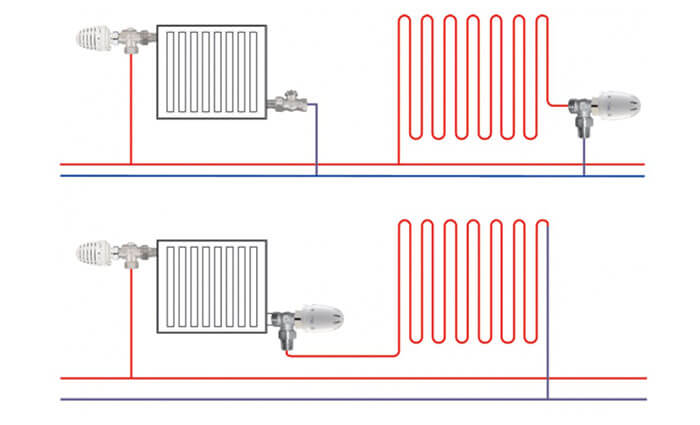
 Монтаж на системы с нижней, верхней, угловой подводкой в одно- и двухтрубных системах.
Монтаж на системы с нижней, верхней, угловой подводкой в одно- и двухтрубных системах.

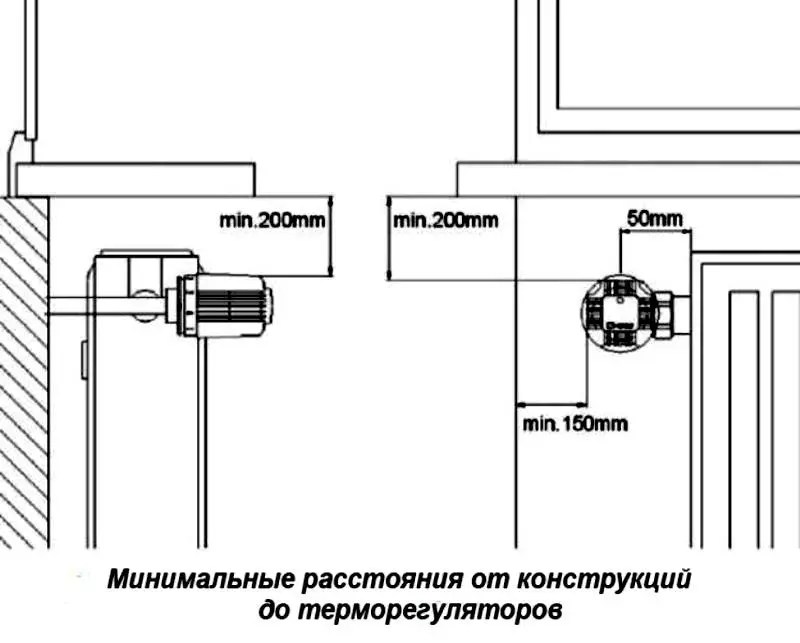 Если проблема не устранена, обратитесь в Helcim.
Если проблема не устранена, обратитесь в Helcim.

 Это гарантирует, что антивирусы и другие приложения безопасности не пометят их как вредоносные программы. Однако цифровая подпись, используемая для создания драйвера принтера, предназначалась для более новых версий MacOS, поэтому более старые версии не могут проверять подпись. Благодаря этому у нас есть отдельный установочный файл, расположенный здесь, который не имеет цифровой подписи. Apple будет думать, что это программное обеспечение является вредоносным из-за отсутствия подписи, поэтому, чтобы обойти это, вы можете обойти его, выполнив одно из следующих действий:
Это гарантирует, что антивирусы и другие приложения безопасности не пометят их как вредоносные программы. Однако цифровая подпись, используемая для создания драйвера принтера, предназначалась для более новых версий MacOS, поэтому более старые версии не могут проверять подпись. Благодаря этому у нас есть отдельный установочный файл, расположенный здесь, который не имеет цифровой подписи. Apple будет думать, что это программное обеспечение является вредоносным из-за отсутствия подписи, поэтому, чтобы обойти это, вы можете обойти его, выполнив одно из следующих действий: